Opera tarayıcısında Çalışma Alanları Sekmesi Gruplandırma özelliği nasıl kullanılır?
Bir tarayıcıda birden çok açık sekmeyi yönetmek bazen zorlaşır. Farklı tarayıcılar, bu görevi basitleştirmek için farklı özellikleri destekler. Örneğin, Mozilla Firefox Container işleviyle birlikte gelir . Benzer şekilde Opera , Çalışma Alanları(Workspaces) işlevini ekledi . Peki, tarayıcıdaki farklı sekmeleri yönetmek için Opera Çalışma Alanları işlevinin nasıl kullanılacağı. (Workspaces)Bu kısmı yazımızda ele alacağız.
Opera tarayıcısında Çalışma Alanları Sekmesi Gruplandırma(Tab Grouping) özelliği
Çalışma alanları, kullanıcılarının daha temiz, daha basit ve dikkat dağıtıcı olmayan bir tarayıcının keyfini çıkarması için sekme gruplarını ilgi alanlarına göre düzenlemesine olanak tanır. Her ne kadar Firefox'un kapsayıcı işlevini kopyalıyor gibi görünse de, yalnızca sekmeleri ayırmak için kullanılması bakımından farklıdır. İçinde herhangi bir tarama verisi saklamaz.
Opera tarayıcısını başlatın , Opera Menüsünü(Opera Menu) seçin ve güncellemeleri kontrol etmek için ' Güncelleme ve Kurtarma'ya(Update & Recovery) gidin .
Tarayıcı en son sürüme geçmeli ve otomatik olarak kurmalıdır.
Çalışma alanları işlevi, Opera'nın(Opera) kenar çubuğunun altında gizlenir . Bu nedenle, ' Kenar Çubuğu Kurulumu(Sidebar Setup) ' na girmek için pencerenin altındaki 3 nokta olarak görünen ' Kenar çubuğu seçenekleri(Sidebar options) ' ni seçin .
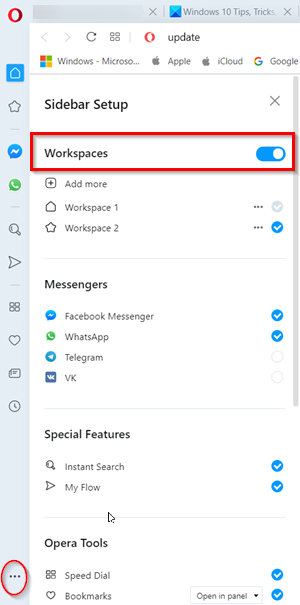
Orada, çubuğun üst kısmında Çalışma Alanları(Workspaces) işlevini bulabilirsiniz.

Buradan sekme gruplarını kolayca oluşturabilir, özelleştirebilir, gizleyebilir veya silebilir, ayrıca Opera tarayıcınızdaki diğer faydalı araçları ve özellikleri yönetebilirsiniz.
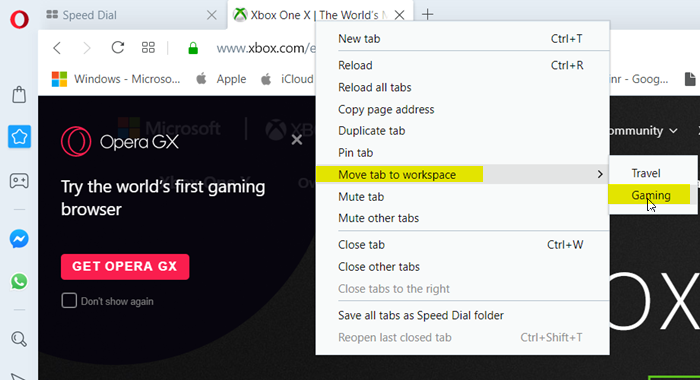
Çalışma Alanları için daha fazla seçenek, sekmeleri (veya bir dizi sekmeyi) başka bir çalışma alanına taşımak gibi sekme menüsünün altında bulunur.
Açık bir sekmeye sağ tıklayıp istediğiniz seçeneği seçerek bu seçenekleri hazır hale getirebilirsiniz.
Tüm sekmeleri yeniden yüklemek veya yinelenen sekmeleri vurgulamak gibi Sekme seçenekleri yalnızca etkin pencerenizin sekme grubu içinde çalışır.(Tab)
Öte yandan, görsel sekme döngüleyici ( Ctrl+Tab ) mevcut çalışma alanınızdaki sekmeleri gösterir, böylece şu anda yaptığınız işe odaklanmaya devam edebilirsiniz.
Genel olarak, Opera'nın tüm özellikleri gibi, Çalışma Alanları(Workspaces) özelliği, tarayıcı yardımcı programını ve günlük tarama alışkanlığınızı geliştirmek için tasarlanmıştır.
Yararlı bulursanız bize bildirin.(Let us know if you find it useful.)
Related posts
Force Links Chrome, Edge, Firefox, Firefox, Firefox, Firefox, Firefox, Firefox, Firefox, Firefox, Firefox
Opera web tarayıcısında Tab Snoozing'u nasıl etkinleştirilir veya devre dışı bırakılır
10 en iyi Opera uzantıları, eklentileri ve eklentileri
Opera GX özellikle oyuncular için yapılmış bir oyun tarayıcı
Opera Autoupdate folder görünmeye devam ediyor; Nasıl devre dışı bırakılır veya durdurur?
Windows 10'da Opera browser'da Koyu Theme'ü devre dışı bırakın veya etkinleştirin
Metni Chrome, Edge, Firefox ve Opera'da nasıl daha büyük yaparım?
Allow veya Chrome, Edge, Edge, Opera, Opera, Opera, Internet Explorer
Opera Reborn 3, Web 3, Crypto Wallet, Faster VPN ve daha fazlası tanıttı
crypto mining and cryptojacking içinde Opera nasıl engellenir
Nerede çerezler tüm büyük tarayıcılar için Windows 10 saklanır?
Change default search engine Chrome, Firefox, Opera, IE
Nasıl Chrome, Firefox, Edge ve Opera üçüncü taraf çerezlerini engelleme
Best Opera browser daha iyi tarama için ipuçları ve püf noktaları
Chrome, Firefox, Edge ve Opera'de GOGNITO nasıl gidilir?
Chrome bir shortcut key ile Go incognito, Edge, Firefox ve Opera
Chrome, Firefox, Edge ve Opera yılında Etmeyin Parça nasıl etkinleştirilir
Tarayıcınızda, Mac'te (Safari, Chrome, Firefox ve Opera) sayfaları Sert Yenileme
Start Private Browsing Firefox, Edge, Chrome, Opera, Internet Explorer
Windows 11 içinde default browser nasıl değiştirilir
